Швидко стискайте / стискайте всі зображення та вкладення електронних листів в Outlook
Kutools для Outlook
Надсилаючи повідомлення із вбудованими великими вкладеннями, ви хотіли б стиснути ці вкладення, щоб швидше надіслати повідомлення. А для електронних листів із вкладеннями, які ви отримали, стисніть їх, щоб звільнити простір у папці та забезпечити безперебійну роботу Outlook. За допомогою Стиснути все та Розпакувати все комунальні послуги Kutools для Outlook, Ви можете швидко стискати та стискати всі вкладені вкладення в одному або декількох електронних листах. Крім того, Автокомпресія Утиліта дозволяє вам автоматично стискати всі отримані вкладення або автоматично стискати отримані вкладення за вказаними правилами.
Стиснути всі вкладення одного або декількох вибраних листів
Стискайте вкладення одного або декількох вибраних електронних листів за умовами
Розпакуйте всі вкладення одного або декількох вибраних електронних листів
Автоматично стискати всі отримані вкладення в Outlook
Автоматично стискати отримані вкладення за вказаними правилами
Стиснути всі вкладення одного або декількох вибраних листів
Виконайте наступні дії, щоб стиснути всі вкладення одного або декількох вибраних електронних листів у програмі Outlook.
Kutools для Outlook: Розблокуйте 100 потужних інструментів для Outlook. Безкоштовна 60-денна пробна версія без обмежень.Дізнайтеся більше... Спробуй зараз!
1. Відкрийте папку електронної пошти та виберіть один або кілька електронних листів із вкладеннями, які потрібно стиснути одночасно.
2. клацання Кутулс > Інструменти кріплення > Стиснути все. Дивіться знімок екрана:

3 В Налаштування стиснення діалогове вікно, перевірте Стиснути всі вкладення а потім натисніть кнопку OK кнопки.

Порада: Якщо ви не хочете відображати це Налаштування стиснення знову в поточному сеансі Outlook, перевірте Не показувати це діалогове вікно знову в поточному сеансі Outlook коробці. Але якщо ви знову відкриєте Outlook, при застосуванні функції знову з’явиться діалогове вікно Налаштування стиснення.
3. Тоді a Стиснути все спливаюче діалогове вікно, клацніть на Так кнопки.

Потім усі вкладення (включаючи вкладення із зображеннями) у вибраних електронних листах негайно стискаються.
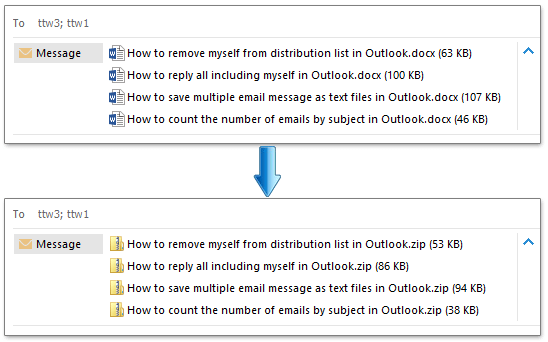
Стискайте вкладення одного або декількох вибраних електронних листів за умовами
Іноді вам потрібно лише стиснути деякі певні вкладення у вибраних електронних листах, а не стискати всі. Функція стиснення всіх вкладень також забезпечує деякі умови для вас. Будь ласка, виконайте наступне.
1. Виберіть електронний лист або кілька електронних листів, що містять вкладені файли, і ви стиснете деякі з них.
2. клацання Кутулс > Інструменти кріплення > Стиснути все.
3 В Налаштування стиснення діалоговому вікні, припускаючи, що ви хочете стиснути лише тип вкладених файлів .xlsx, розмір яких перевищує 600, будь ласка, налаштуйте наступним чином.
- Перевірте Стисніть вкладення, які відповідають наступним умовам варіант;
- Перевірте Тип вкладення і введіть розширення файлу (.xlsx) у текстове поле (для кількох розширень, будь-ласка, розділіть їх крапкою з комою);
- Перевірте Розмір вкладення поле, виберіть Більш зі спадного списку, а потім введіть розмір вкладення (600) у текстовому полі;
- Натисніть OK кнопки.

Примітка: Будь ласка, вкажіть умови, виходячи з ваших потреб.
4. Тоді a Стиснути все спливає діалогове вікно, щоб нагадати, чи потрібно стискати вкладення, клацніть на Так кнопки.
5. Kutools для Outlook спливає діалогове вікно, щоб повідомити, скільки вкладень було стиснуто, натисніть OK закрити його.

Тоді лише вкладення, що відповідають умовам, стискаються у вибраних електронних листах.

Розпакуйте всі вкладення одного або декількох вибраних листів
Цей розділ збирається представити Розпакувати все вкладення Kutools для Outlook щоб допомогти вам швидко стиснути вкладення в одному або декількох вибраних електронних листах.
1. Виберіть один або кілька електронних листів, які містять стиснуті вкладення, які ви розпаковуєте.
2. клацання Кутулс > Інструменти кріплення > Розпакувати всі. Дивіться знімок екрана:

3. У спливаючому Розпакувати все у діалоговому вікні натисніть Так кнопки.

Тоді всі стиснуті вкладення (включаючи вкладення із зображеннями) у вибраних електронних листах не стискаються.
Примітка: Ця утиліта застосовується лише до вкладень, стиснених нашими Стиснути все функцію.
Демонстрація: стискайте та стискайте всі вкладення в декількох електронних листах
Чайові: У цьому відео, Кутулс вкладку додає Kutools для Outlook. Якщо вам це потрібно, натисніть тут мати 60-денну безкоштовну пробну версію без обмежень!
Автоматично стискати всі отримані вкладення в Outlook
Якщо ви хочете автоматично стиснути всі отримані вкладення, файл Автокомпресія корисність Kutools для Outlook Ваш найкращий вибір.
1. По-перше, увімкніть цю функцію, натиснувши Кутулс > Автокомпресія > Увімкнути

2. У спливаючому Kutools для Outlook у діалоговому вікні натисніть OK кнопку. Тепер Автокомпресія функція ввімкнена.

3. А потім натисніть Автокомпресія > Менеджер автоматичного стиснення під Кутулс Вкладка.

4 В Автоматичне стиснення насадок діалогове вікно, будь ласка, налаштуйте наступним чином.
- Перевірте Автоматично стискати всі отримані вкладення варіант;
- У Розширення файлу після стиснення розділу, виберіть один із варіантів, як вам потрібно.
- Натисніть OK , щоб завершити налаштування. Дивіться знімок екрана:

Відтепер при отриманні електронних листів із вкладеннями в Outlook усі вкладення (включаючи вкладення із зображеннями) стискатимуться автоматично.
Автоматично стискати отримані вкладення за вказаними правилами
Якщо ви хочете автоматично стиснути всі вкладення розширення .xlsx розміром понад 600 кілобайт під час отримання електронних листів, ви можете створити правило з конкретними умовами, щоб досягти цього за допомогою Автокомпресія корисність. Будь ласка, виконайте наступне.
1. клацання Кутулс > Автокомпресія > Увімкнути У спливаючому Kutools для Outlook у діалоговому вікні натисніть OK кнопку. Тоді Автокомпресія функція ввімкнена.

2. А потім натисніть Автокомпресія > Менеджер автоматичного стиснення під Кутулс Вкладка.

3 В Автоматичне стиснення насадок у діалоговому вікні потрібно:
- Перевірте Автоматичне стиснення отриманих вкладень за правилами варіант;
- Натисніть Нові кнопки.

4 В Правило автоматичного стиснення діалогове вікно, будь ласка, налаштуйте наступним чином.
- Введіть назву правила в Назва правила текстове вікно;
- У фільтр умови, вкажіть умови, які вам потрібні (У цьому випадку я вмикаю лише файл Тип вкладення та Розмір вкладення умови наступні);
2) Перевірте Розмір вкладення поле, виберіть Більш зі спадного меню, а потім введіть 600 у текстовому полі.
- У Стиснуте розширення розділ, виберіть варіант, як вам потрібно;
- Натисніть OK кнопки.

5. Коли він повернеться до Автоматичне стиснення насадок діалоговому вікні, ви можете побачити створене правило, яке вже перевірено, і деталі правила, як показано на опис правила натисніть, будь ласка OK щоб завершити налаштування.

Відтепер, коли електронні листи надходять до Outlook, вкладені файли .xlsx розміром понад 600 КБ автоматично стискатимуться.
Примітки:
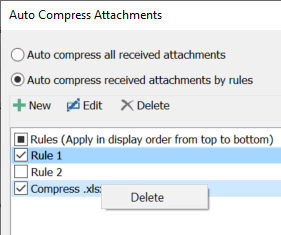
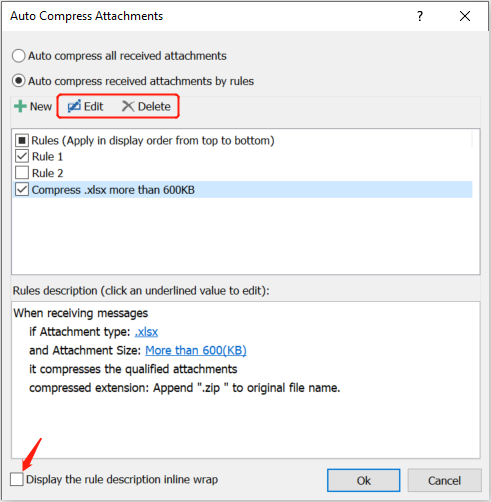
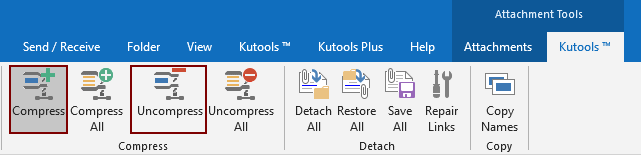
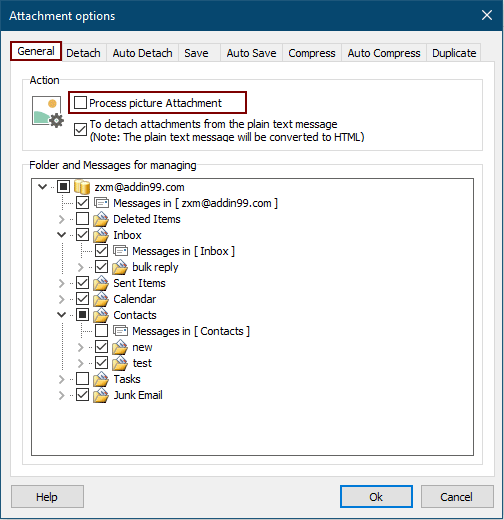
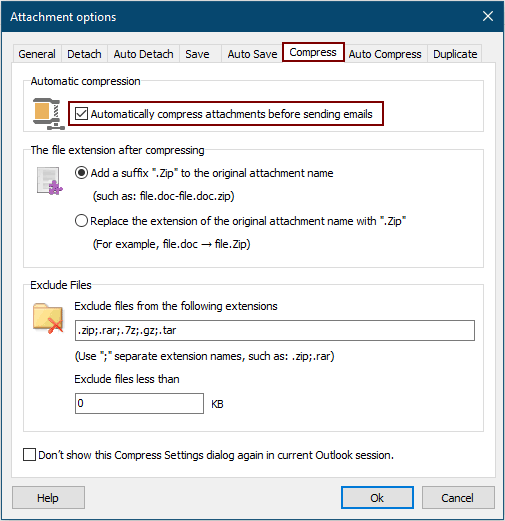
- Вкажіть розширення файлу для всіх вкладених вручну стиснених файлів.
- Встановіть виключення стиснення на основі розширень файлів вкладень або розміру вкладення.
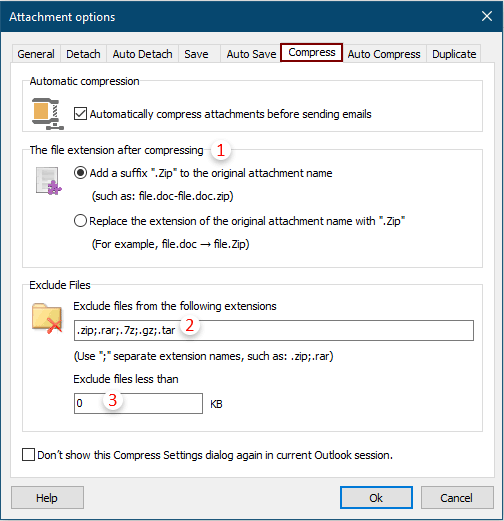

Демонстрація: Автоматичне стискання вкладень у кожному вихідному та вхідному електронному листі
Чайові: У цьому відео, Кутулс вкладку додає Kutools для Outlook. Якщо вам це потрібно, натисніть тут мати 60-денну безкоштовну пробну версію без обмежень!
Найкращі інструменти продуктивності офісу
Kutools для Outlook - Понад 100 потужних функцій, які покращать ваш Outlook
???? Автоматизація електронної пошти: Поза офісом (доступно для POP та IMAP) / Розклад надсилання електронних листів / Автоматична копія/прихована копія за правилами під час надсилання електронної пошти / Автоматичне пересилання (розширені правила) / Автоматично додавати привітання / Автоматично розділяйте електронні листи кількох одержувачів на окремі повідомлення ...
📨 Управління електронною поштою: Легко відкликайте електронні листи / Блокуйте шахрайські електронні листи за темами та іншими / Видалити повторювані електронні листи / розширений пошук / Консолідація папок ...
📁 Вкладення Pro: Пакетне збереження / Пакетне від'єднання / Пакетний компрес / Автозавантаження / Автоматичне від'єднання / Автокомпресія ...
???? Магія інтерфейсу: 😊Більше красивих і класних смайликів / Підвищте продуктивність Outlook за допомогою вкладок / Згорніть Outlook замість того, щоб закривати ...
👍 Дива в один клік: Відповісти всім із вхідними вкладеннями / Антифішингові електронні листи / 🕘Показувати часовий пояс відправника ...
👩🏼🤝👩🏻 Контакти та календар: Пакетне додавання контактів із вибраних електронних листів / Розділіть групу контактів на окремі групи / Видаліть нагадування про день народження ...
більше Особливості 100 Чекайте на ваше дослідження! Натисніть тут, щоб дізнатися більше.

